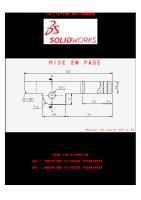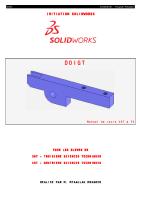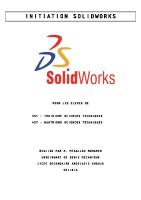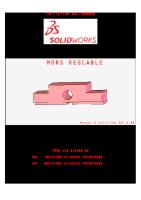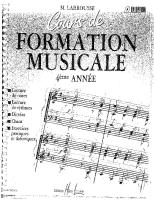Formation D'initiation SolidWorks (Partie 4 de 5) [PDF]
COUVERCLE Recueil d’activités 4ST p.8 REALISE PAR M. MTAALLAH MOHAMED COUVERCLE ENSEIGNANT : Mtaallah Mohamed EXER
34 0 358KB
Papiere empfehlen
![Formation D'initiation SolidWorks (Partie 4 de 5) [PDF]](https://vdoc.tips/img/200x200/formation-dx27initiation-solidworks-partie-4-de-5.jpg)
- Author / Uploaded
- Mohamed Mtaallah
Datei wird geladen, bitte warten...
Zitiervorschau
COUVERCLE
Recueil d’activités 4ST p.8
REALISE PAR M. MTAALLAH MOHAMED
COUVERCLE
ENSEIGNANT : Mtaallah Mohamed
EXERCICE : Couvercle Recueil d’activités 4ST page 65 Dans cette partie, on va essayer de réaliser le modèle numérique du couvercle comme indiqué dans la figure cidessous en suivant deux méthodes :
Après avoir créé un nouveau document pièce, on doit suivre les étapes suivantes : Première méthode : 1- Depuis l’arbre de création Feature Manager, choisir le plan de face comme plan d’esquisse
Puis cliquer sur le bouton [Normal à] pour afficher le plan de travail (qui est le plan de face) en parallèle à l’écran. INITIATION SOLIDWORKS POUR LES ELEVES DE 3ST & 4ST
PAGE : 1 / 8
COUVERCLE
ENSEIGNANT : Mtaallah Mohamed
A l’aide du bouton [Cercle], dessiner arbitrairement (sans tenir compte des dimensions) deux cercles ayant chacune comme centre l’origine du repère :
Avec le bouton [Cotation intelligente], ou en cliquant simplement sue chacune des cercles, préciser les dimensions comme suit : Rayon du petit cercle : 8mm Rayon du grand cercle : 30mm
On clique sur le bouton [Base/Bossage extrudé], On précise la profondeur d’extrusion à 9mm. En validant, on obtient l’aperçu graphique suivant :
On Clique sur la face de la pièce, une fois sélectionnée on clique sur le bouton [Normal à] pour l’afficher comme plan de travail.
INITIATION SOLIDWORKS POUR LES ELEVES DE 3ST & 4ST
PAGE : 2 / 8
COUVERCLE
ENSEIGNANT : Mtaallah Mohamed
On Clique sur le bouton [Cercle] et on esquisse deux cercles ayant chacune comme centre l’origine du repère comme indique le dessin ci-contre :
Avec le bouton [Cotation intelligente], ou en cliquant simplement sue chacune des cercles, préciser les dimensions comme suit : Rayon du petit cercle : 14mm Rayon du grand cercle : 17,5mm
On clique sur le bouton [Base/Bossage extrudé], On précise la profondeur d’extrusion à 15mm. En validant, on obtient l’aperçu graphique suivant :
INITIATION SOLIDWORKS POUR LES ELEVES DE 3ST & 4ST
PAGE : 3 / 8
COUVERCLE
ENSEIGNANT : Mtaallah Mohamed
Deuxième méthode : 1- Depuis l’arbre de création Feature Manager, choisir le plan de droite comme plan d’esquisse
Puis cliquer sur le bouton [Normal à] pour afficher le plan de en parallèle à l’écran.
A l’aide du bouton [Ligne] dessiner l’esquisse arbitraire suivante (sans tenir compte des dimensions) :
Avec le bouton [Cotation intelligente], ou en cliquant simplement sur chaque point, préciser les dimensions comme suit :
INITIATION SOLIDWORKS POUR LES ELEVES DE 3ST & 4ST
PAGE : 4 / 8
COUVERCLE
ENSEIGNANT : Mtaallah Mohamed
A l’aide du bouton [Ligne de construction] dessiner une ligne verticale passant par l’origine du repère
On clique sur le bouton [Bossage/Base avec révolution], on détermine les paramètres comme suit : * Axe de révolution: Ligne9. ▷ La ligne de construction est automatiquement sélectionnée. On obtient ainsi l’aperçu graphique ci-contre :
En validant, on aura notre seconde fonction nommée Révolution1 et la pièce aura l’aperçu ci-dessous :
INITIATION SOLIDWORKS POUR LES ELEVES DE 3ST & 4ST
PAGE : 5 / 8
COUVERCLE
ENSEIGNANT : Mtaallah Mohamed
Perçage des trous (Symétrie circulaire) 3- On essaye maintenant de réaliser un trou. On Clique sur la face de la pièce, une fois sélectionnée on clique sur le bouton [Normal à] pour l’afficher comme plan de travail.
On Clique sur le bouton [Cercle] et on esquisse un cercles ayant comme coordonnées :
En cliquant sur le bouton [Enlèv. De matière extrudé], on détermine les paramètres comme suit : * Condition de fin : A travers tout On obtient ainsi l’aperçu graphique suivant :
INITIATION SOLIDWORKS POUR LES ELEVES DE 3ST & 4ST
PAGE : 6 / 8
COUVERCLE
ENSEIGNANT : Mtaallah Mohamed
En validant, on aura notre troisième fonction nommée Eenlèv.mat.-Extru.2
4- On doit préciser l’axe de révolution Depuis le gestionnaire des tâches (ou la barre d’outils Fonctions), On clique sur le bouton [Géométrie de référence], puis on choisit [Axe]
Depuis l’arbre de création Property Manager, On essaye de régler les paramètres comme indiqué ci-après * Entités de référecne: Face1. ▷ on sélectionne l’une des faces cylindriques. * Enfoncer le bouton Face cylindrique / conique. En validant, un nouvel axe nommée Axe1 apparaît
INITIATION SOLIDWORKS POUR LES ELEVES DE 3ST & 4ST
PAGE : 7 / 8
COUVERCLE
ENSEIGNANT : Mtaallah Mohamed
5- La symétrie. On clique sur le bouton [Répétition circulaire] et on définit les paramètres comme indique la figure ci-contre : ci-après Paramètres : * Direction : Axe1. ▷ on sélectionne l’axe de symétrie. * Angle total : 360° * Nombre d’occurrences : 6. ▷ on doit cocher la case Espacement constant. * Angle total : 360° Fonction à répéter : * Fonctions à répéter : Enlèv. mat. –Extru. 1. ▷ on sélectionne la surface du trou. Options : ▷ on doit cocher la case Répétition de géométrie. On obtient ainsi l’aperçu graphique suivant :
En validant, on obtient la forme finale du couvercle
INITIATION SOLIDWORKS POUR LES ELEVES DE 3ST & 4ST
PAGE : 8 / 8